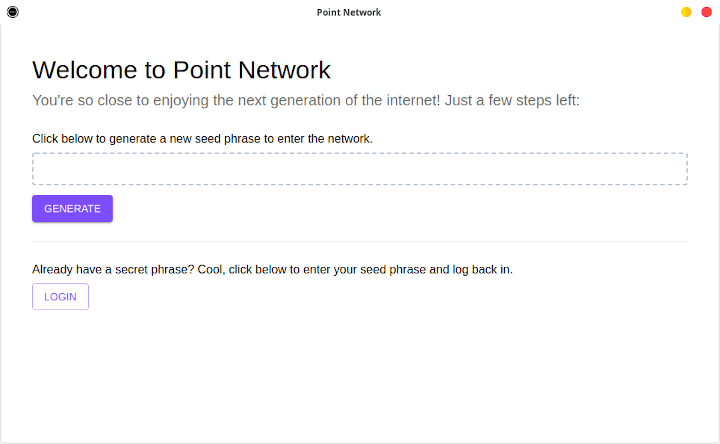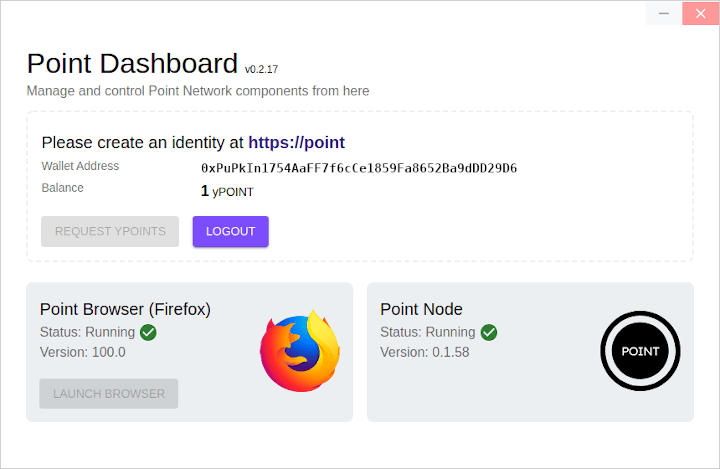Установка альфы-версии Point Network в Linux
В настоящее время Point Network можно установить только с помощью пакетов .deb (Debian, Ubuntu, Linux Mint и т. п.) и .rpm (Red Hat, Fedora, OpenSUSE и т. п.).
Скачивание и установка пакета
пример установки пакета .deb
Скачиваем1) актуальную версию Point Network с официального сайта или с GitHub с помощью утилиты wget. Например:
Терминал
pupkin@linux:~$ wget https://github.com/pointnetwork/pointnetwork-dashboard/releases/download/v0.2.17/point-v0.2.17-Linux-Debian-Ubuntu.tar.gz
Извлекаем из скачанного архива пакет .deb с помощью утилиты tar:
Терминал
pupkin@linux:~$ tar -xvzf point-v0.2.17-Linux-Debian-Ubuntu.tar.gz
Устанавливаем извлечённый пакет .deb с помощью утилиты dpkg:
Терминал
pupkin@linux:~$ sudo dpkg -i point-dashboard.deb
пример установки пакета .rpm
Скачиваем актуальную версию Point Network с официального сайта или с GitHub с помощью утилиты wget. Например:
Терминал
pupkin@linux:~$ wget https://github.com/pointnetwork/pointnetwork-dashboard/releases/download/v0.2.17/point-v0.2.17-Linux-RPM-Centos-Fedora.tar.gz
Извлекаем из скачанного архива пакет .rpm с помощью утилиты tar:
Терминал
pupkin@linux:~$ tar -xvzf point-v0.2.17-Linux-RPM-Centos-Fedora.tar.gz
Устанавливаем извлечённый пакет .rpm с помощью утилиты rpm:
Терминал
pupkin@linux:~$ sudo rpm -i point-dashboard.rpm
пример установки пакета с помощью графического интерфейса
- Скачиваем Point Network с официального сайта со страницы Download Alpha:
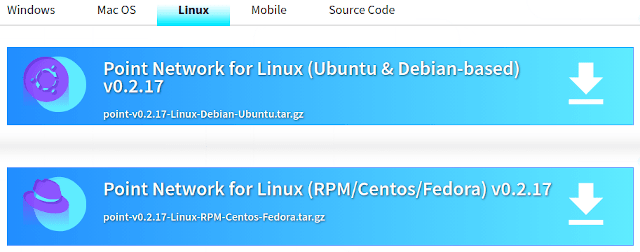
- Извлекаем из скачанного архива пакет. Для этого щёлкаем по нему правой кнопкой мыши и из появившегося контекстного меню выбираем команду типа Извлечь :
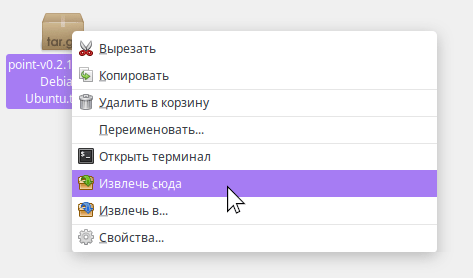
- Далее щёлкаем два раза мышкой по извлечённому файлу. Откроется программа для установки приложений, в которой будет кнопка типа Установить .
Установка компонентов и получение имени в Point Network
Находим в главном меню Linux значок Point Network (называется как pointnetwork-dashboard) и запускаем. Можно запустить из терминала:
Терминал
pupkin@linux:~$ pointnetwork-dashboard
Откроется приветственное окно и сообщит, что для начала было бы не плохо создать ноду и ваше сетевое имя, а потом установить браузер, с помощью которого можно сёрфить по сети. Нажимаем кнопку Start Installation :
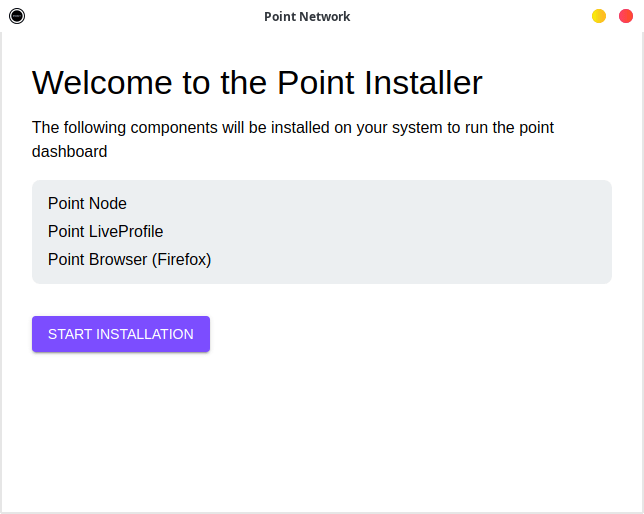
Начнётся процесс инсталляции компонентов: создадутся директории, добавятся репозитории, загрузятся и установятся нода и браузер:

Теперь нужно сгенерировать seed-фразу. Нажимаем кнопку Generate :
Сгенерируется 12-словная секретная seed-фраза. Если фраза по каким-либо причинам не нравится, её можно перегенерировать, нажав кнопку Generate. Сохраняют seed-фразу либо в электронном виде (в каком-нибудь текстовом редакторе), нажав кнопку Copy, либо переписывают на листочек (рекомендуется). Как только фраза будет переписана, нажимаем кнопку I Have It Written Down, Continue («Я записал, продолжим дальше»):
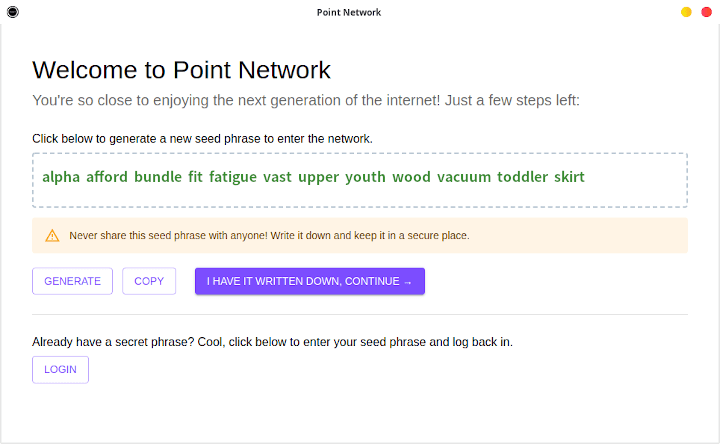
В следующем окне подтверждаем seed-фразу, введя из неё некоторые слова в порядке, указанные в полях. Нажимаем кнопку Confirm :
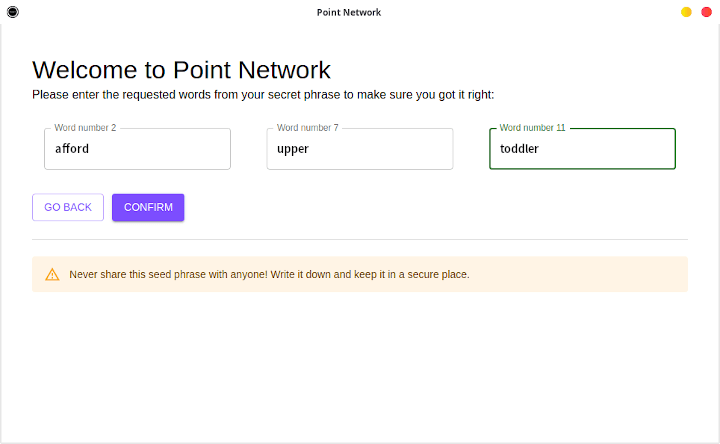
Наконец отобразится панель управления — Point Dashboard. Здесь будет показан ваш криптовалютный адрес и количество токенов POINT, которые бесплатно начисляются каждому зарегистрированному пользователю в виде 1 yPOINT (токен POINT пока «физически» не существует и для транзакций внутри сети при написании постов и прочих действий используется yPOINT). В нижней части панели отмечены подключенные компоненты — браузер (Point Browser) и нода (Point Node):
Автоматически откроется Point Browser и предложит зарегистрировать ваш идентификатор личности (дескриптор или сетевое имя). Вводим в поле имя, под которым вы будете именоваться, нажимаем кнопку Register, подтверждаем кнопкой Sure! :
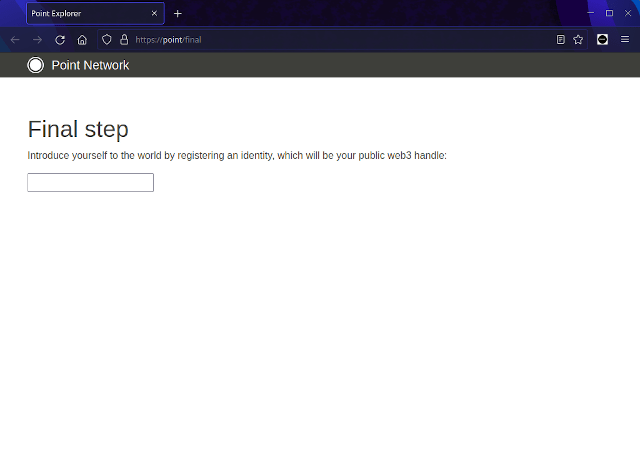
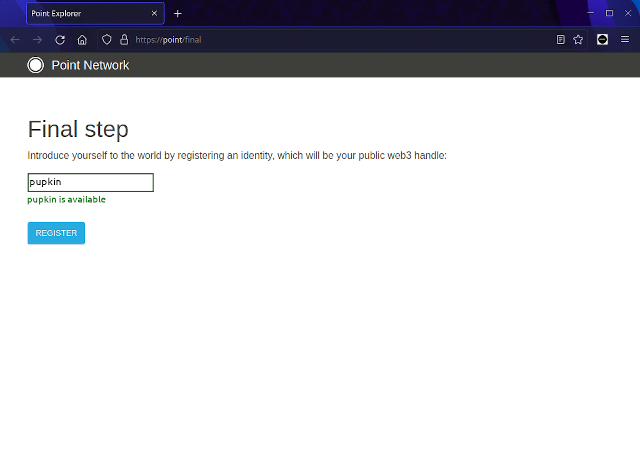
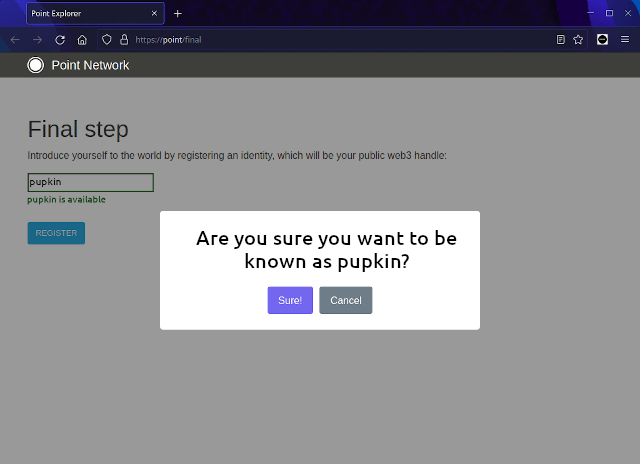
Теперь если снова перейти на панель управления, то вместо строки Please create an identity at https://point (см. скриншот выше), появится надпись You are logged in as с вашим @именем.
Навигация
Домашняя страница Point Explorer(https://point) содержит приветствие и небольшой подгружающийся списочек более-менее работающих web3-сервисов:
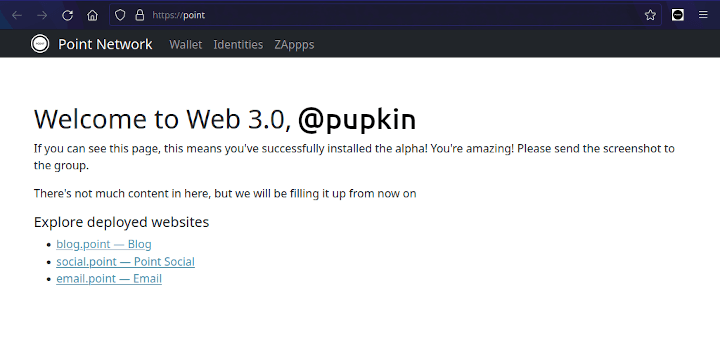
Вкладочка Wallet (https://point/wallet) отображает кошелёк:
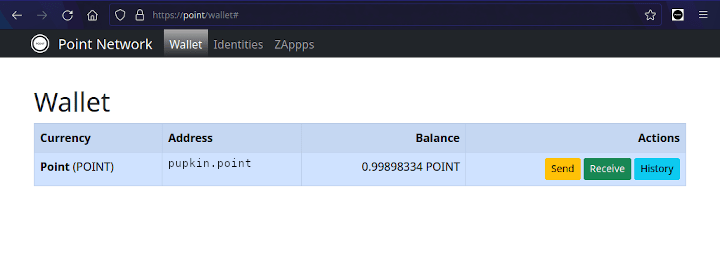
Вкладочка Identities (https://point/identities) показывает таблицу с идентичностями пользователей. В колонке Handle отображается сетевое имя (дескриптор) пользователя. Имя кликабельно, открывается на отдельной странице, где обрисовывается информация о пользователе: доменное пространство, хранилище ключей и значений, сделанные разработки для сети и пр. Криптоадрес (открытый ключ) пользователей показан в колонке Handle. Если пользователь сделал какой-то сайт или сервис, то он будет показан в колонке Zapp.
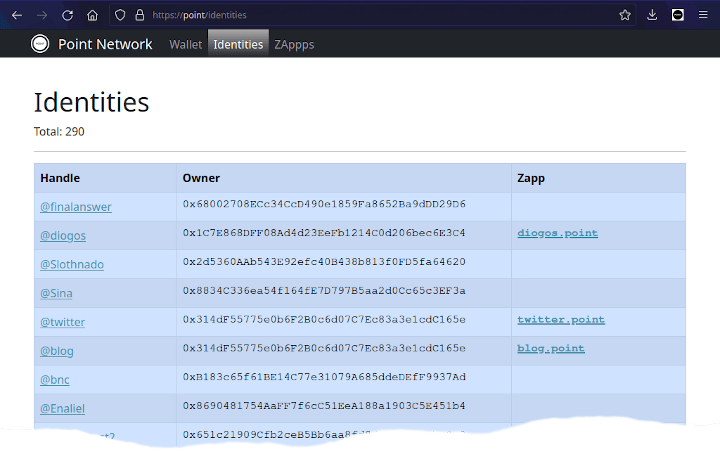
На странице ZApps (https://point/zapps) собраны все сайты и сервисы (dZapp-приложения), существующие в сети:
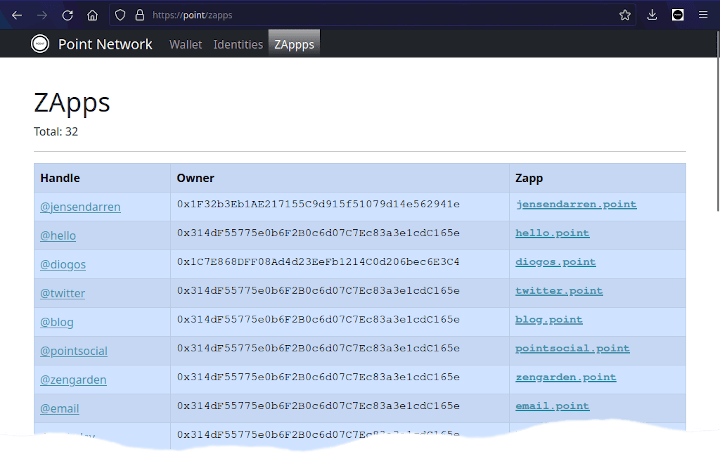
Что есть в сети (10.05.2022)
Пример блога Example Blog: https://blog.point
Экспериментальный блог для тестирования. Чтобы написать пост, нажмите кнопку admin. Кириллица не поддерживается — русские буквы отображаются в виде символов (см. на скриншоте последнюю ссылку в списке):
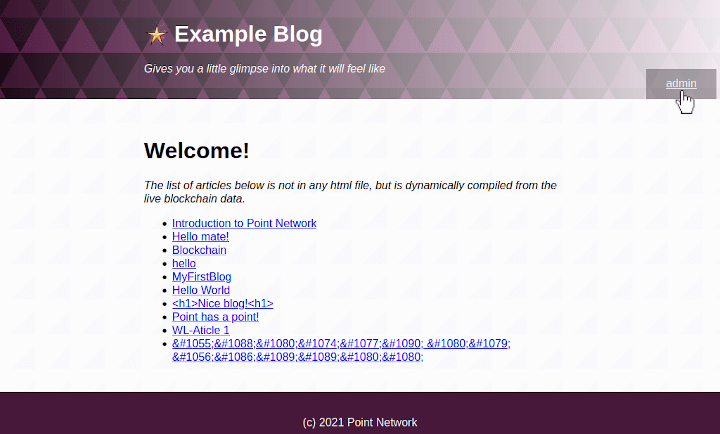
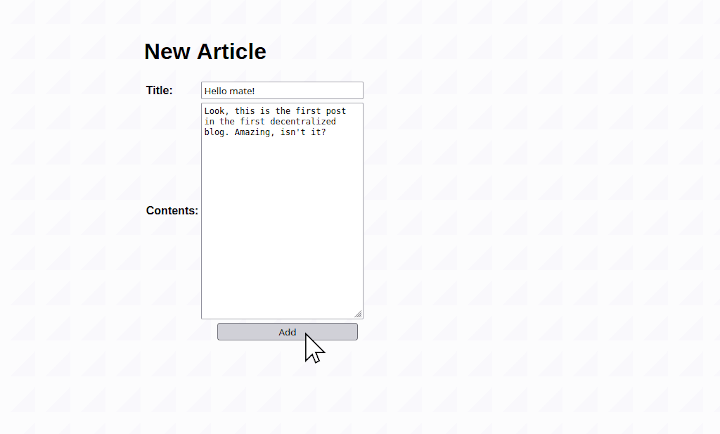
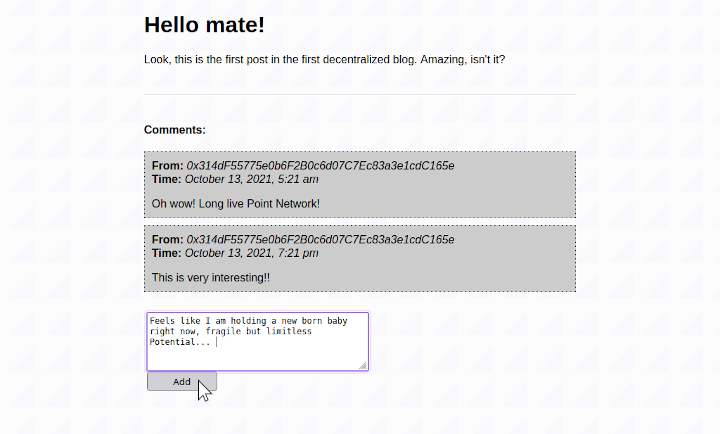
Социальная сеть Point Social: https://social.point
Пример социальной сети. К сообщению можно прикреплять картинки. Возможность редактировать и удалять сообщения также имеется. Щелчок по аватарке открывает ваш профиль с лентой сообщений:
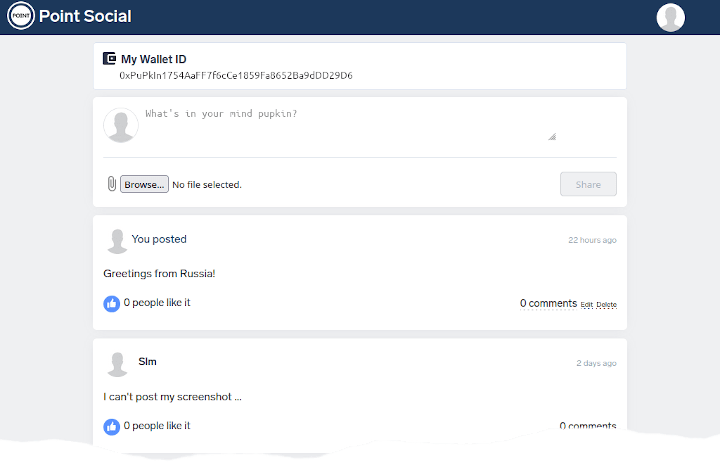
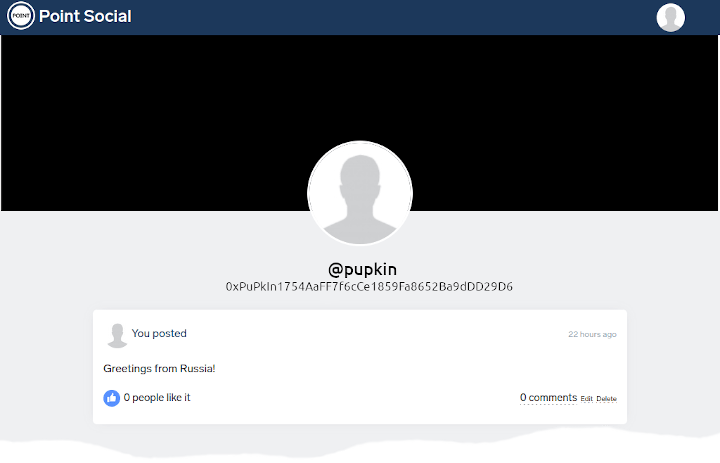
Пример децентрализованного Твиттера: https://twitter.point
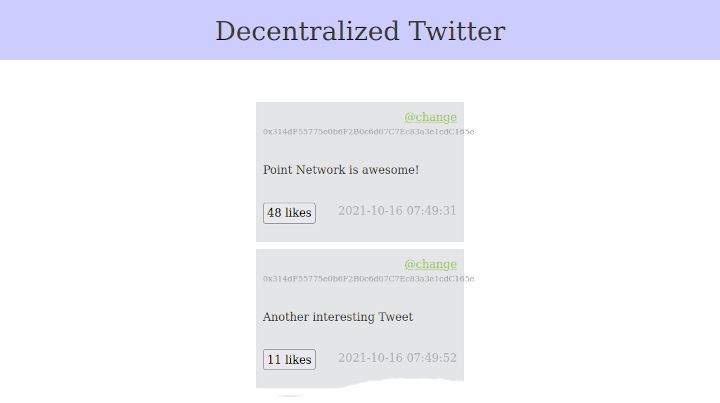
Todo List zApp: https://todo.point
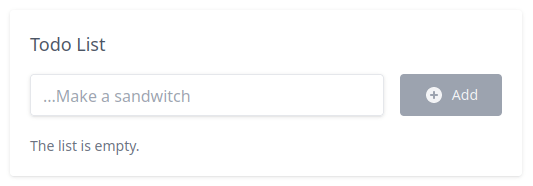
Электронная почта Email zApp: https://email.point
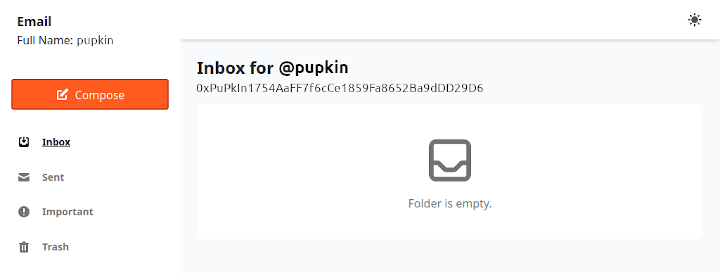
Отключение Point Network осуществляется с панели управления при нажатии на кнопку-крестик в верхнем правом углу. Если Point Network запускался из терминала, то отключить его можно с помощью клавиатурной комбинации Ctrl + C. Если нужно разлогиниться, то поможет кнопка Logout на панели управления (чтобы снова залогиниться, вводят seed-фразу).
 Point Network
Point Network